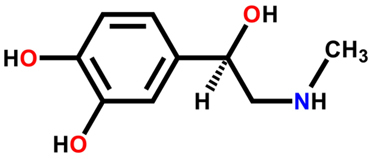Véletlenül törölt egy WhatsApp fájlt, és most már nincs mód a helyreállítására? Nyugodj meg, erre is van megoldás, de a kisemberek ismerik a messenger „kukát”. Ha szintén nem tudott erről a funkcióról, akkor tanulja meg, hogyan állíthatja vissza a törölt WhatsApp fájlt.
Olvass tovább: Az Instagram új funkciótesztet tesz közzé a brazil nyilvánosság számára
többet látni
Hogyan szerezheti be ingyen a CNH-t 2023-ban?
A hackertámadások után a Microsoft ingyenes eszközöket ad ki…
Hol vannak a törölt WhatsApp fájlok?
Még ha sok felhasználó nem is tudja, a WhatsApp mindig másolatot készít a letöltött fájlokról. Más szóval, az okostelefon megkettőzi az elküldött/fogadott képet, videót, dokumentumot vagy üzenetet. Így az eredeti üzenet az alkalmazásban, a másik pedig a készülék memóriájában marad.
Mint ez, ha véletlenül törölt valamit, hozzá kell férnie a mobiltelefon memóriafájljához. Vagyis a WhatsApp nem tárol semmilyen médiát. Ez csak akkor fordul elő, ha a felhasználó úgy döntött, hogy rendszeresen készít biztonsági másolatot a fájlokról.
Azonban a rendszer biztonsági mentése is mentheti a fájlt. Tehát mostantól az első teendő az alkalmazás automatikus biztonsági mentésének aktiválása.
Hogyan lehet visszaállítani a törölt WhatsApp fájlt?
Amint azt korábban elmagyaráztuk, biztonsági másolatot kell készítenie a fájlokról. Ellenkező esetben nem lesz mód a törölt elemek helyreállítására. A biztonsági másolat a Google-fiókhoz vagy az iCloudhoz lesz kapcsolva.
Csak nyissa meg a Messenger beállításait, kattintson a Beszélgetések, majd a Beszélgetések mentése elemre. Készen áll, válassza ki az erőforrás konfigurálásához szükséges beállításokat.
Ha törölt egy képet az alkalmazásból, az valószínűleg a telefon galériájában lesz. Nyissa meg és keresse meg a WhatsApp mappát. Míg a PDF vagy .docx dokumentumok az „Archívum” mappában találhatók.
Keresse meg az adattároló területet, és keresse meg benne a fájlokat.
Fontos, hogy egy részletre figyeljünk. Engedélyezni kell a média telefonra mentésének lehetőségét. Adja meg a WhatsApp beállításait, és válassza a „Mentés a kameratekercsbe” lehetőséget.